X
Cet article a été rédigé avec la collaboration de nos éditeurs(trices) et chercheurs(euses) qualifiés(es) pour garantir l'exactitude et l'exhaustivité du contenu.
L'équipe de gestion du contenu de wikiHow examine soigneusement le travail de l'équipe éditoriale afin de s'assurer que chaque article est en conformité avec nos standards de haute qualité.
Cet article a été consulté 35 835 fois.
Il est possible d'améliorer le temps de chargement des vidéos YouTube. Bien qu'il ne soit pas possible de garantir un gain de performance passé un certain point, vous pouvez jouer sur plusieurs facteurs pour réduire leur temps de chargement.
Étapes
-
1Fermez tous les programmes. Bien que les capacités de votre ordinateur, téléphone ou tablette ne jouent pas directement sur votre vitesse de navigation sur internet, elles auront tout de même un impact sur la vitesse de votre navigateur. Finalement, cela se traduira par un ralentissement du chargement des vidéos YouTube. Il est donc conseillé de fermer tous les programmes dont vous n'avez pas besoin.
-
2Ne téléchargez rien en parallèle. Que ce soit Netflix ou une mise à jour de votre téléphone, tout ce qui est téléchargé occupe de la bande passante et a un impact sur la vitesse du flux en général, dont YouTube.
-
3Évitez la multiplication des vidéos. Ne tentez pas de charger plusieurs vidéos à la fois. Contrairement à ce que vous pourriez penser, charger des vidéos à l'avance ralentira la vidéo que vous essayez de regarder. Contentez-vous d'une vidéo à la fois et vous devriez voir une amélioration de la vitesse de chargement.
-
4Améliorez votre connexion. Rapprochez-vous de votre routeur et assurez-vous que rien ne se trouve entre lui et votre ordinateur, téléphone ou tablette.
- Si votre ordinateur possède un port Ethernet, vous pouvez le brancher directement sur votre routeur à l'aide d'un câble Ethernet.
- Vous pouvez aussi vous connecter sur la bande 5G de votre routeur (s'il possède plus d'une bande) afin d'augmenter la quantité de données que vous pouvez utiliser. Vous devrez vous trouver près de votre routeur si vous faites cela.
-
5Fermez les onglets inutilisés. Si vous n'avez pas un réel besoin d'avoir d'autres fenêtres ou onglets ouverts dans votre navigateur, fermez-les. Moins vous aurez de processus lancés dans votre navigateur, plus vos vidéos chargeront rapidement.
-
6Utilisez un navigateur rapide. Google Chrome et Microsoft Edge sont objectivement plus rapides que Firefox, Internet Explorer ou autres. Si vous utilisez un navigateur obsolète (Internet Explorer, par exemple), songez à en changer pour un autre plus récent.
- Dans le cas où vous ne souhaitez pas changer de navigateur, assurez-vous que celui que vous utilisez est à jour. Cela améliorera aussi votre sécurité lorsque vous naviguerez sur internet.
- Si vous êtes sur un téléphone, vérifiez que l'application YouTube est à jour.
-
7Effacez vos cookies. Si vous laissez les fichiers temporaires, l'historique et autres informations de navigation s'accumuler, votre navigateur sera ralenti. Nettoyer votre historique et vos cookies augmentera sa vitesse. Cependant, vous devrez vous enregistrer à nouveau sur tous les sites auxquels vous étiez connecté.
-
8Optez pour une qualité moindre. La qualité d'une vidéo YouTube impacte directement la vitesse de mise en cache. Plus la qualité est élevée, plus cela prendra de temps à charger. Heureusement, il est possible de réduire la qualité des vidéos.$
- Sur téléphone : appuyez sur ⋮, puis Qualité et sélectionnez une résolution inférieure à 720p.
- Sur ordinateur : cliquez sur l'icône en forme d'engrenage qui se trouve en bas à droite du lecteur vidéo. Choisissez ensuite une résolution inférieure à 720p.
-
9Réinitialiser votre routeur. En faisant cela, vous devrez reconnecter tous les appareils précédemment connectés au routeur. C'est une solution de dernier recours. Si votre internet est censé supporter les vidéos YouTube, mais que ce n'est pas le cas dans la pratique, la réinitialisation peut être la solution à votre problème.
- Si la réinitialisation de votre routeur ne règle pas le problème, vous devriez appeler votre fournisseur d'accès et lui en faire part.
Publicité
Conseils
- Avant de contacter votre fournisseur d'accès, il est préférable de tester votre vitesse de connexion. Cela vous donnera, à vous et à votre fournisseur, une indication sur l'importance du ralentissement, ce qui pourra aider à établir un diagnostic.
Publicité
Avertissements
- Au bout du compte, la mise en cache de YouTube dépend de votre abonnement auprès de votre fournisseur d'accès. Il se peut que vous deviez passer à un abonnement supérieur, si vous souhaitez améliorer votre vitesse de chargement.
Publicité
À propos de ce wikiHow
Publicité
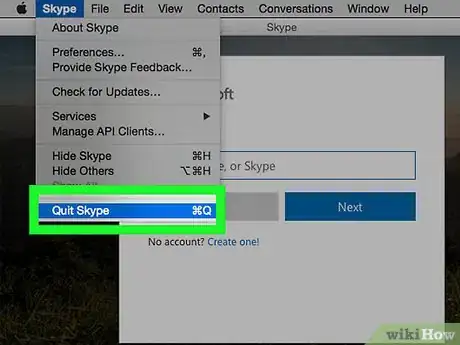
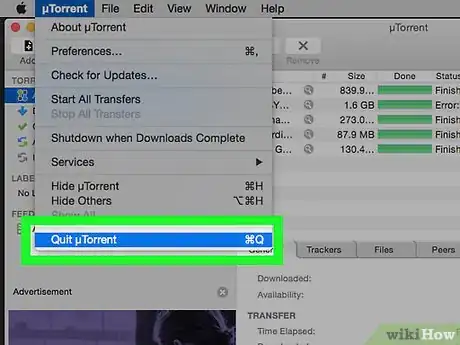
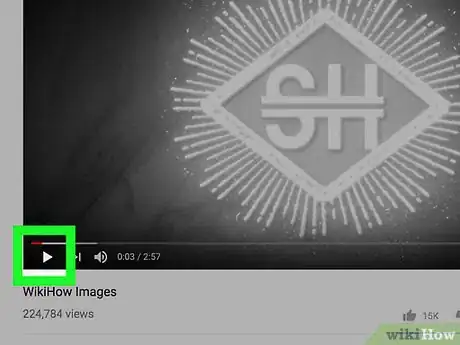
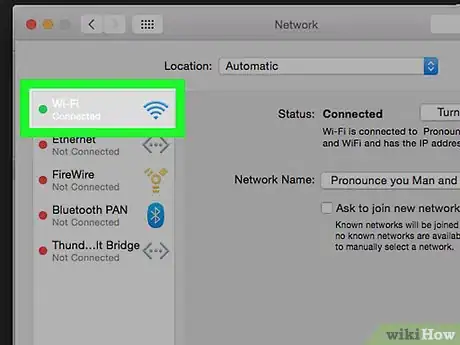
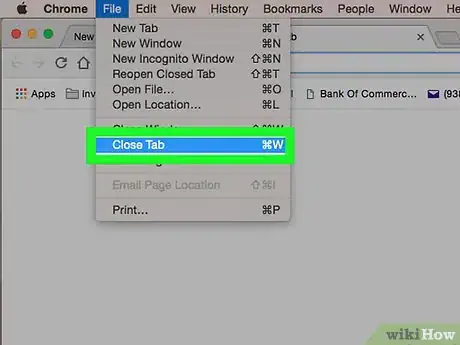
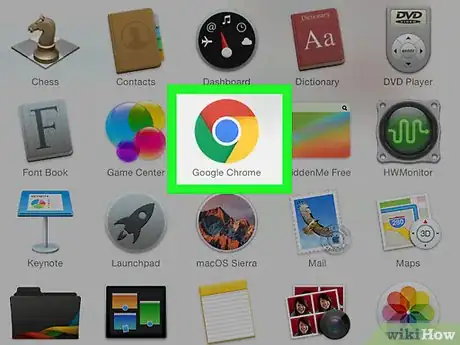

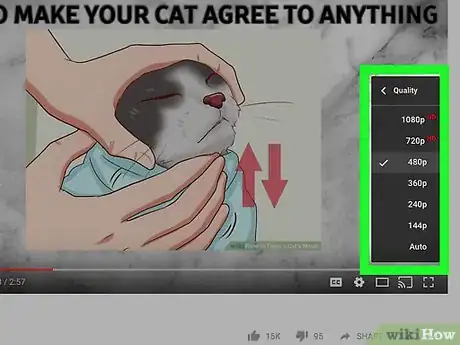

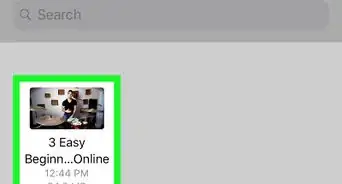
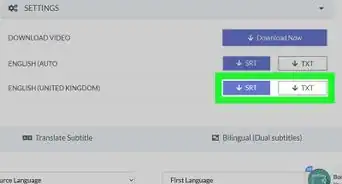
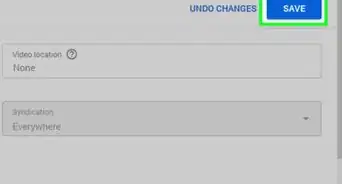
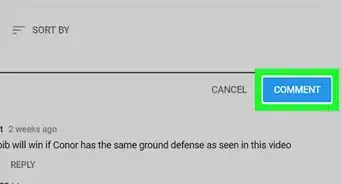
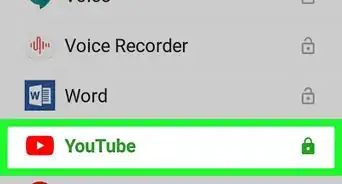
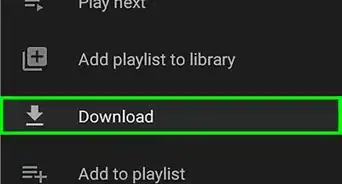
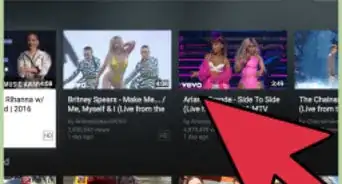
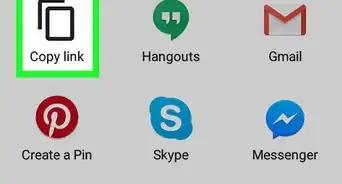
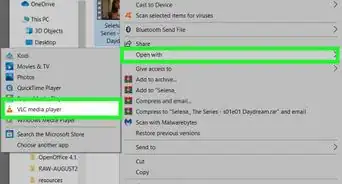
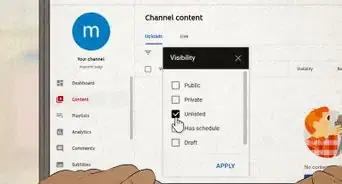
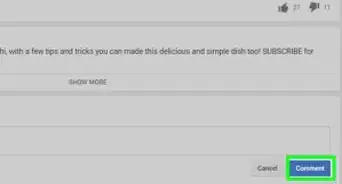
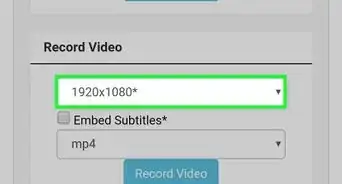
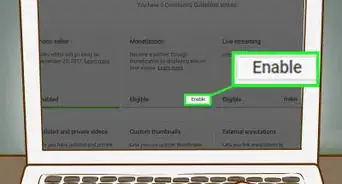
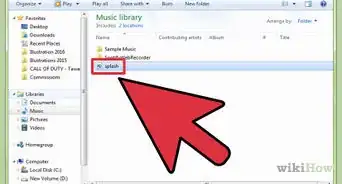
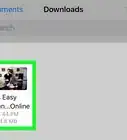
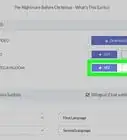
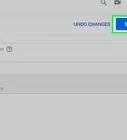
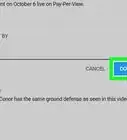

L'équipe de gestion du contenu de wikiHow examine soigneusement le travail de l'équipe éditoriale afin de s'assurer que chaque article est en conformité avec nos standards de haute qualité. Cet article a été consulté 35 835 fois.